macOS هو نظام تشغيل مستقر للغاية يوفر الدعم لأنشطة المستخدم المختلفة. ومع ذلك، في بعض الأحيان قد يكون من الضروري أيضًا أن يكون لديك نظام تشغيل ويندوز. في هذا البرنامج التعليمي، سترى تعليمات خطوة بخطوة حول كيفية تثبيت ويندوز 11 على Apple Silicon باستخدام VMware Fusion.
لذلك، إذا كنت ترغب في تثبيت نظام التشغيل ويندوز 11 على أجهزة Apple Silicon مثل iMac، MacBook مع معالجات M1، M2، أو M3، فإن الخطوات في هذا الدليل ستساعدك.
كيفية تثبيت ويندوز 11 على Apple Silicon باستخدام VMware Fusion
أولاً، يجب أن تحصل على صورة ويندوز 11 ARM من Microsoft. عند تنزيلها، ستلاحظ أنك ستحصل على ملف .VHDX (Hyper-V) غير متوافق مع VMware. يمكن تحويله باستخدام الأمر التالي في الطرفية:
/Applications/VMware\ Fusion.app/Contents/Library/vmware-vdiskmanager -r ./Windows11_InsiderPreview_Client_ARM64_en-us_22598.VHDX -t 0 ./Windows11.vmdkكما يظهر، يتم استخدام أداة vdiskmanager من VMware للتحويل.
سيقوم هذا الأمر بتحويل VHDX إلى تنسيق VMDK (تنسيق يمكنك فتحه أيضًا في VirtualBox) باستخدام أداة vdiskmanager.
بمجرد اكتمال هذه العملية، قم بتشغيل VMware ثم قم بإنشاء جهاز ظاهري جديد (VM). ثم حدد "Create Custom Virtual Machine".
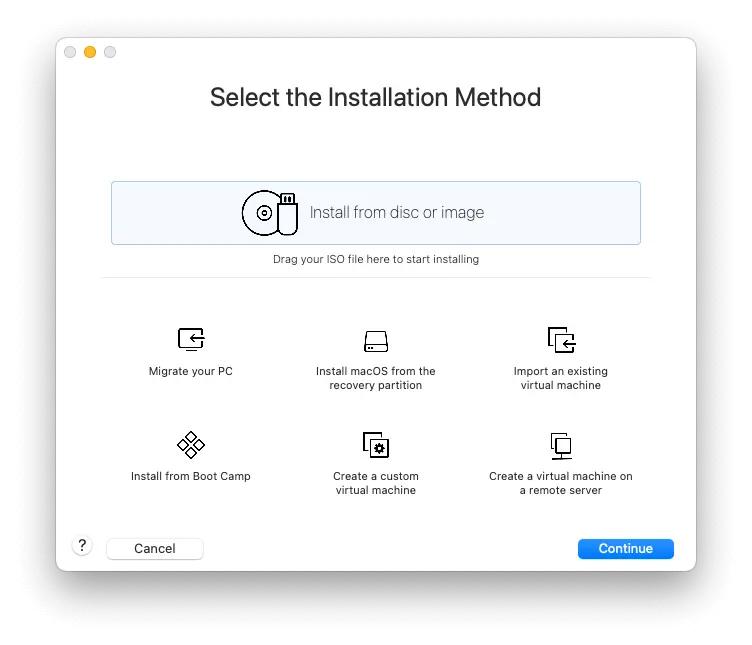
يختار Windows 11 ARM كنظام تشغيل، فلا تنس تحديد المربع "UEFI Secure Boot".
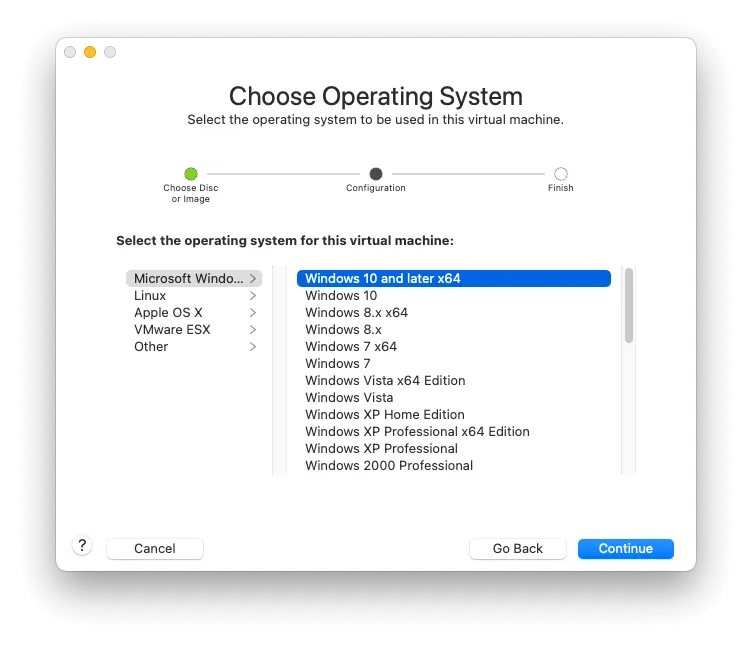
قم بتعيين كلمة مرور، ثم اذهب للحصول على الصورة VMDK كقرص افتراضي (Virtual Disk).
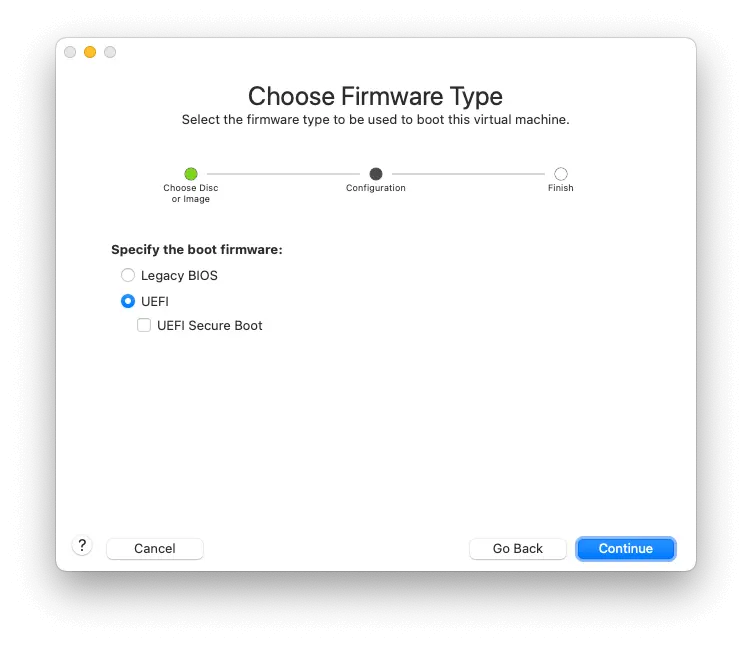
عند الاختيار، تذكر أن تختار "Make a separate copy of the virtual disk". سيؤدي هذا إلى نسخ القرص الافتراضي إلى الموقع الذي تم اختياره وقت إنشائه لتجنب أي أخطاء أو إزعاجات أخرى.
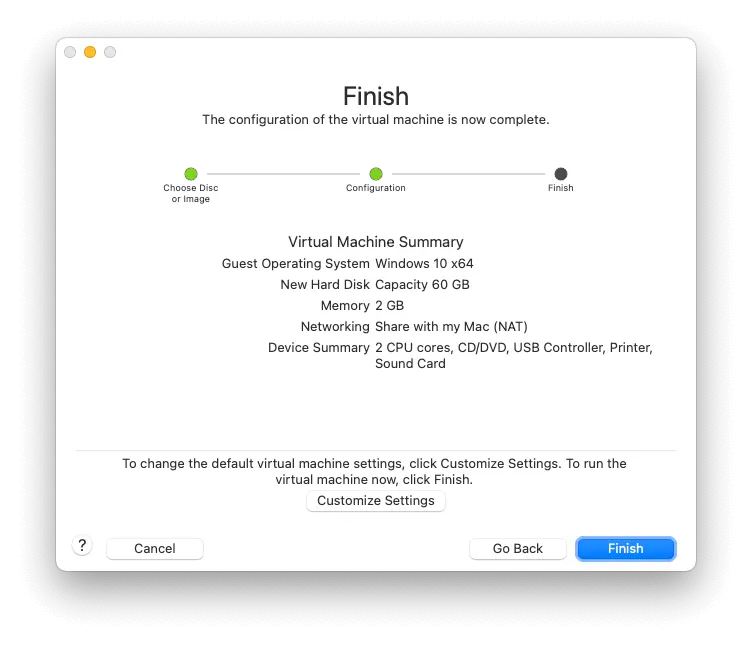
أكمل العملية وافتحها VM (الآلة الافتراضية) مع Windows 11 تشغيل الذراع Mac Silicon.
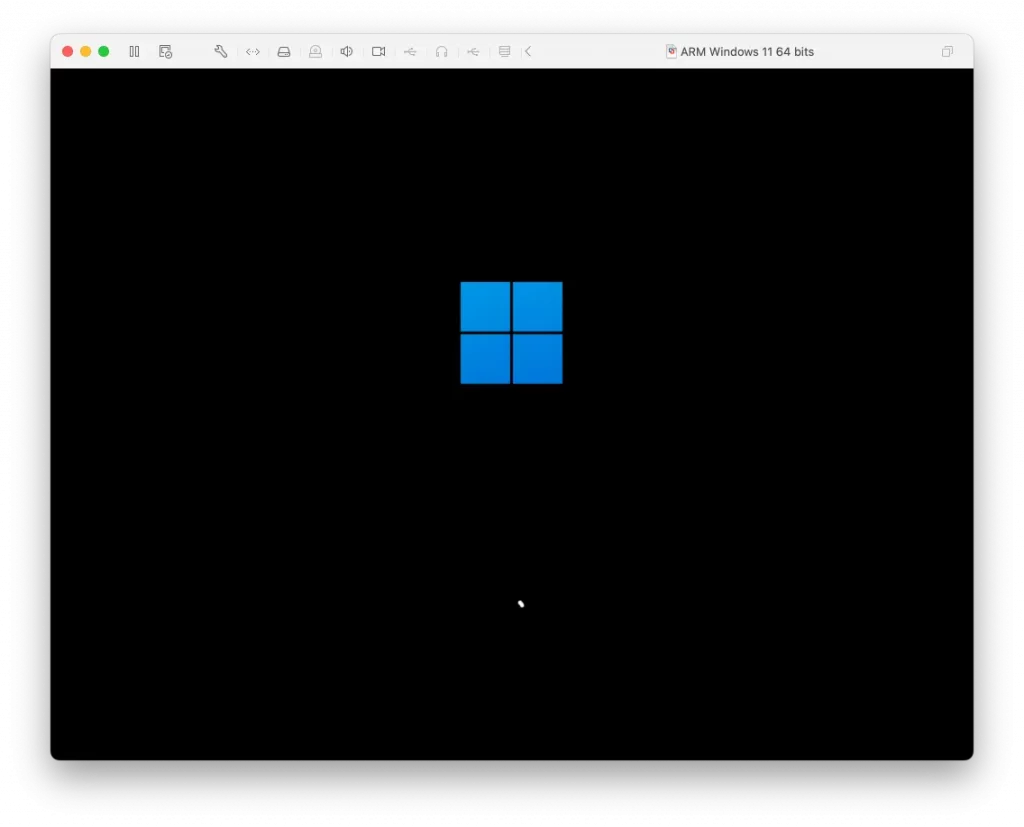
المشكلة هي أن برنامج VMware ليس لديه دعم للشبكة في هذه الصورة. لذلك سوف تحتاج إلى التثبيت Windows لا يوجد دعم للشبكة. عندما تكون في هذه الخطوة (أو قبلها)، اضغط على مجموعة المفاتيح SHIFT + F10 (إذا كان لديك لوحة مفاتيح Mac، سوف تضطر إلى الضغط Fn + F10). سيؤدي هذا إلى فتح أ terminal حيث تقوم بإدخال السطر أدناه:
OOBE\BYPASSNROسيؤدي هذا إلى تمكين القدرة على التثبيت Windows 11 بدون دعم الشبكة وسيتم إعادة تشغيل التثبيت.
انقر فوق "I don’t have Internet".
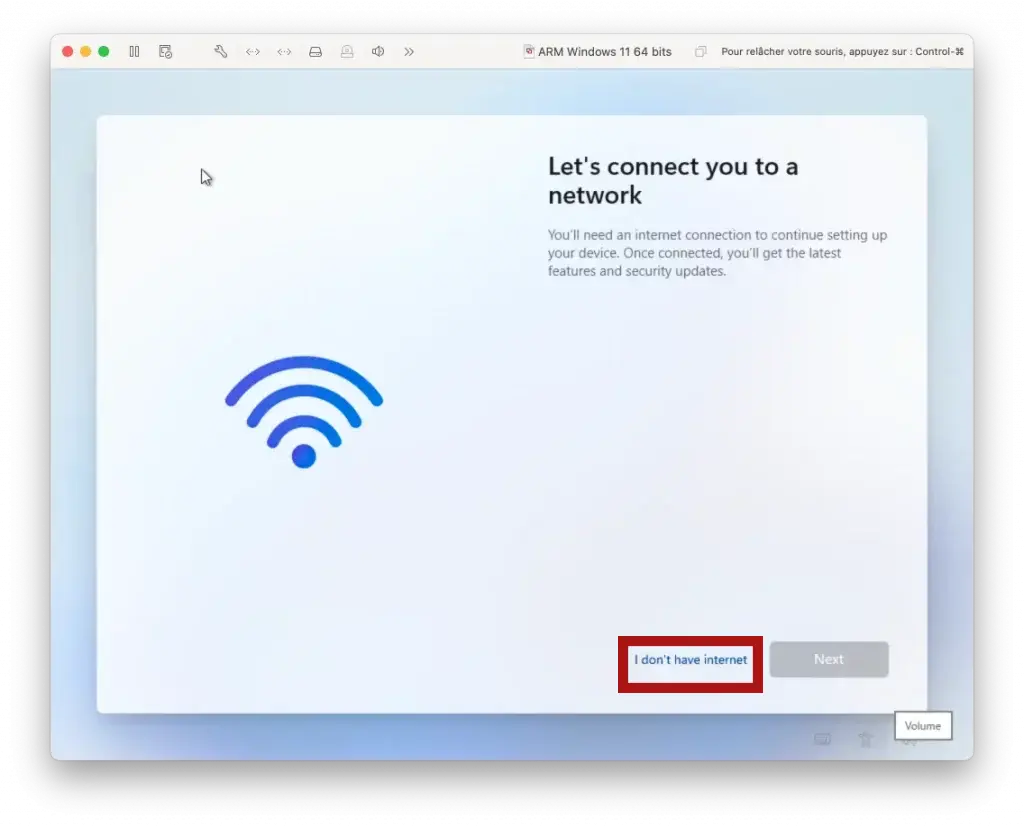
انقر فوق "Continue With Limited Setup".
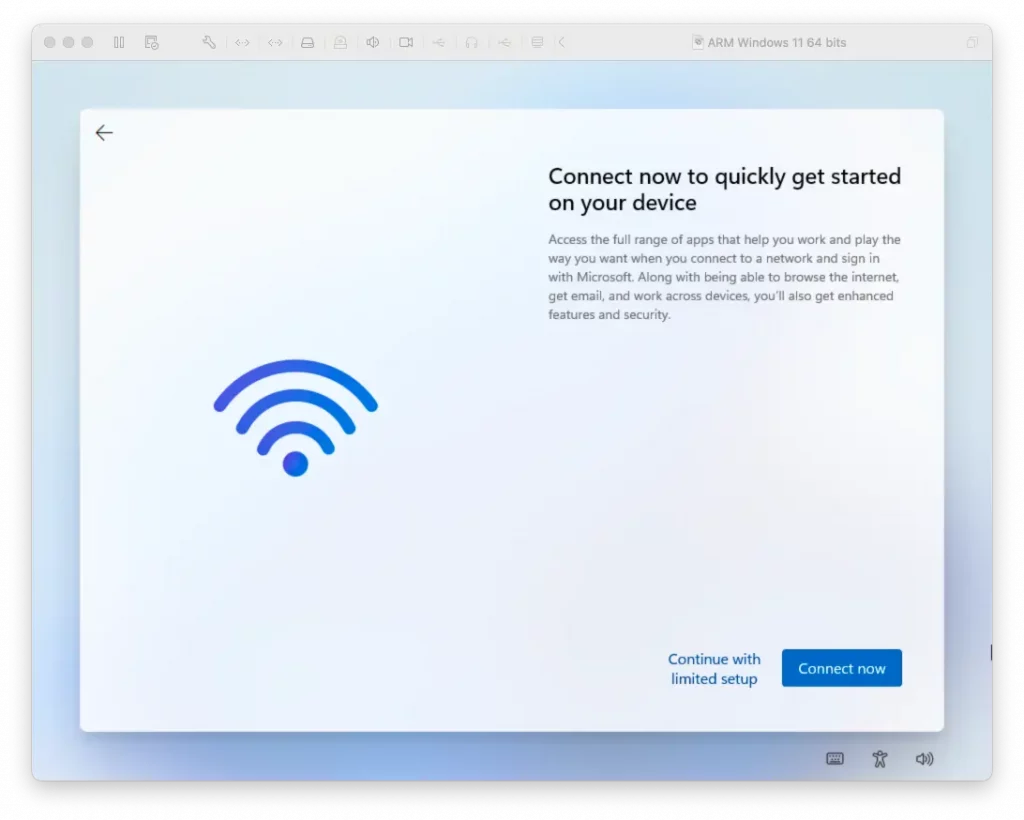
بعد أن نجحت في متابعة الخطوات لتثبيت ويندوز 11 على Apple Silicon باستخدام VMware Fusion، ستكون لديك نظام تشغيل، ولكن بدون اتصال بالإنترنت.
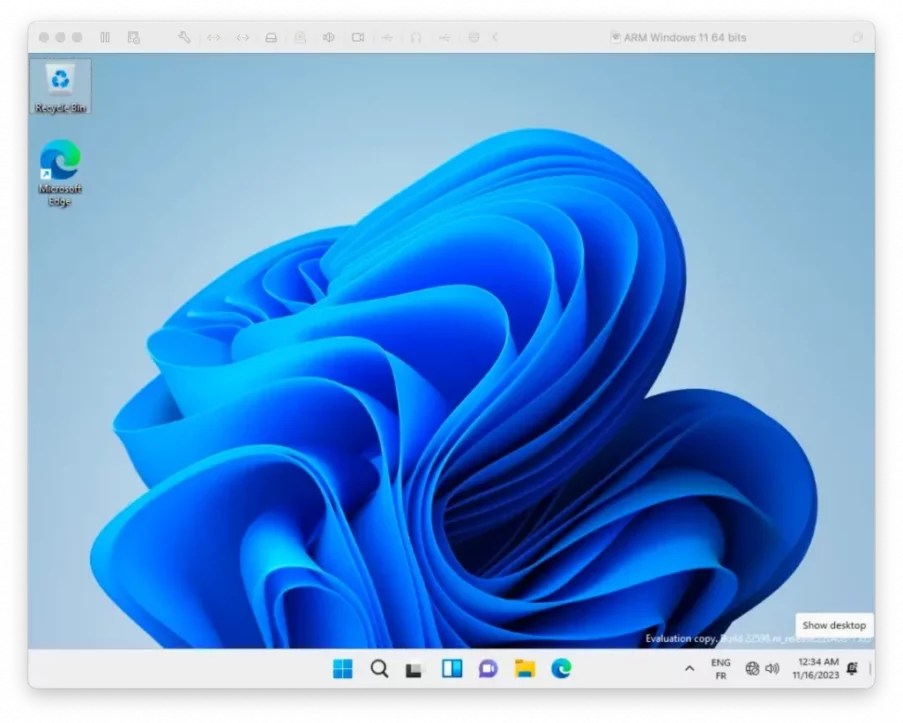
بعد أن تتبع بنجاح الخطوات لتثبيت ويندوز XNUMX على Apple Silicon باستخدام VMware Fusion، ستحصل على نظام التشغيل ولكن بدون اتصال بالإنترنت.A"إلى"Yes to All"
Set-ExecutionPolicy RemoteSigned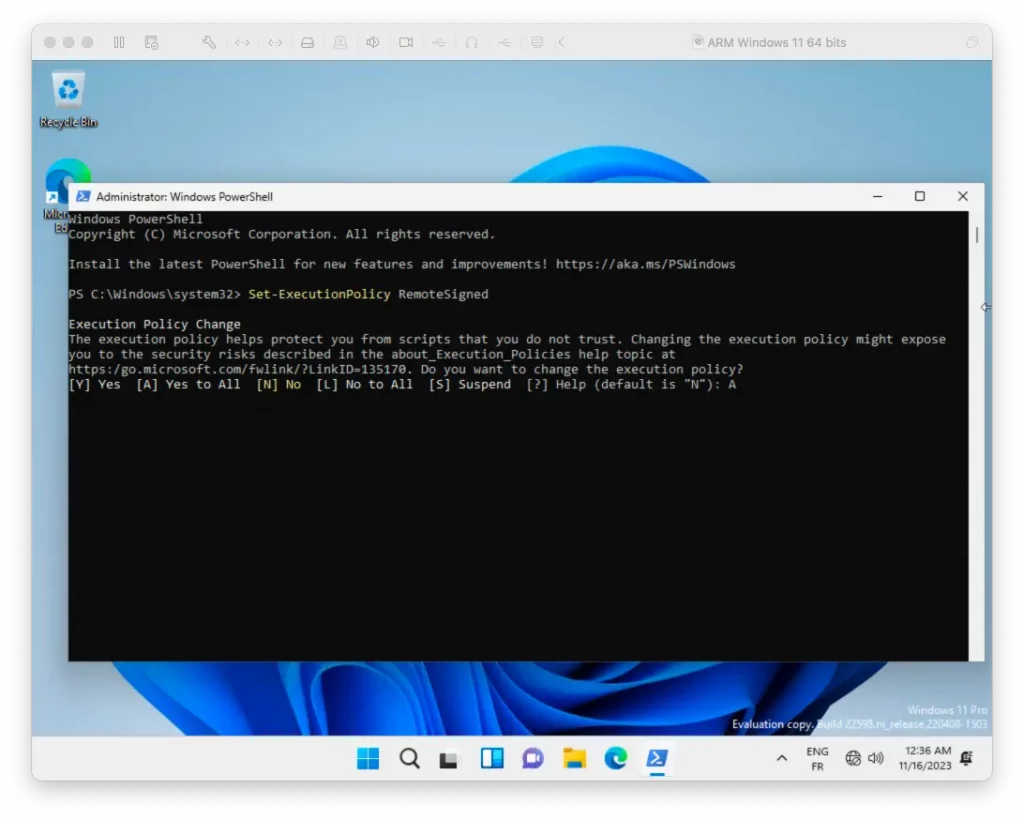
ثم كل ما عليك فعله هو التثبيت "VMware Tools"من خلال القائمة VMware.
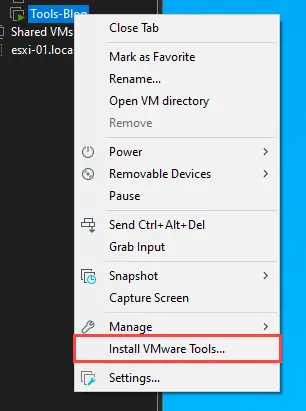
هذا الموضوع ذو علاقة بـ: كيف يمكنك تثبيت Windows 11 على أجهزة الكمبيوتر Mac (Intel) - لا يلبي الحد الأدنى من متطلبات الأجهزة
أعد تشغيل نظام التشغيل ويندوز لضمان أن كل شيء يعمل بشكل طبيعي. الآن لديك ويندوز 11 على Apple Silicon تعمل بشكل مثالي.